Microsoft baru-baru ini meluncurkan layanan webmail baru bernama Outlook.com yang dirancang untuk miliaran kotak surat berikutnya. Layanan email baru dari Microsoft terlihat modern dan dilengkapi dengan ruang penyimpanan email yang hampir tidak terbatas. Kemampuan untuk terhubung ke Facebook, Twitter, YouTube dan jejaring sosial lainnya, dan kemampuan untuk melihat dan mengedit dokumen tanpa meninggalkan Outlook.com adalah dua fitur keren.
Sementara sebagian besar pengguna menikmati layanan baru dan senang dengan antarmuka yang bersih, bebas iklan dan tidak berantakan, beberapa pengguna tidak senang dengan desain yang terinspirasi metro.

Pengguna yang telah mendaftar Outlook.com untuk menjelajahi layanan email baru dan sekarang ingin menutup akun dapat menyelesaikan langkah-langkah yang disebutkan di bawah untuk menutup akun dan menghapus semua informasi pribadi.
Harap perhatikan bahwa ketika Anda menutup akun Anda, nama pengguna, kata sandi, profil akun Anda akan dihapus secara permanen. Karena itu, Anda tidak akan dapat masuk ke akun Microsoft, Xbox LIVE atau di mana pun menggunakan akun ini. Perhatikan juga bahwa Anda akan kehilangan akses ke kontak Messenger dan Hotmail Anda.
Jika Anda telah menggunakan akun Outlook.com yang ingin Anda tutup sebagai ID dengan situs web atau layanan lain, kami sarankan Anda masuk ke situs dan layanan tersebut terlebih dahulu dan hapus info pribadi Anda atau ubah alamat email menjadi yang lain sebelum menutup akun Outlook.com Anda.
Langkah-langkah untuk menutup dan menghapus akun Outlook.com Anda
Langkah 1: Kunjungi Outlook.com, masuk dengan alamat email Outlook Anda yang ingin Anda tutup dan hapus.
Langkah 2: Klik Opsi "gigi" di sudut kanan atas halaman dan klik pengaturan email lainnya untuk membuka halaman opsi Outlook.
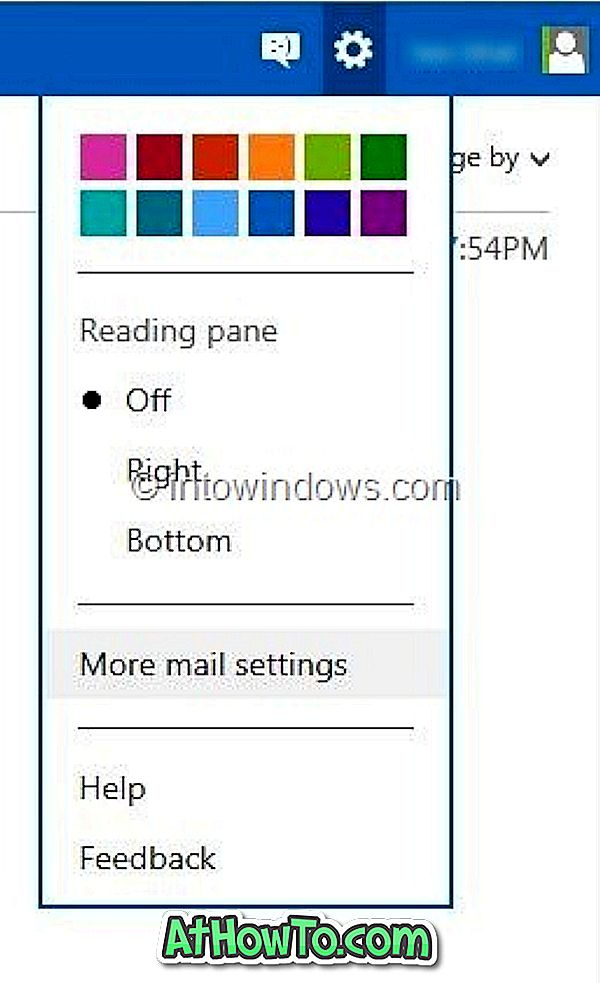
Langkah 3: Di bawah Mengelola akun Anda, Anda akan melihat opsi Detail akun (kata sandi, alamat, zona waktu) . Klik untuk membuka halaman ikhtisar akun Microsoft tempat Anda dapat mengedit dan memperbarui informasi pribadi dan keamanan Anda, dan juga menutup akun.
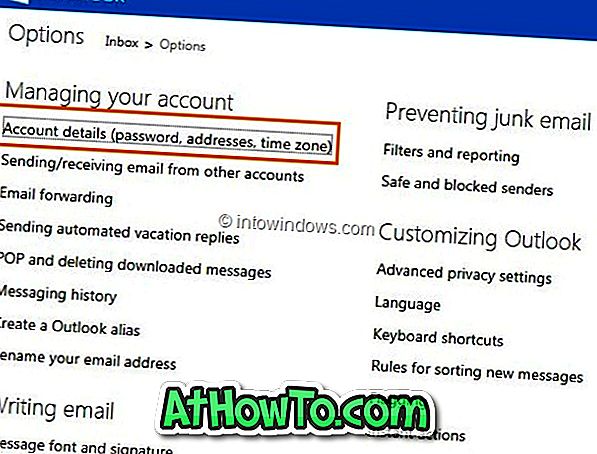
Gulir ke bawah untuk melihat opsi Tutup akun . Klik untuk melihat Tutup halaman akun Microsoft Anda. Di sini Anda akan melihat apa yang terjadi ketika Anda menutup akun Outlook.com Anda.
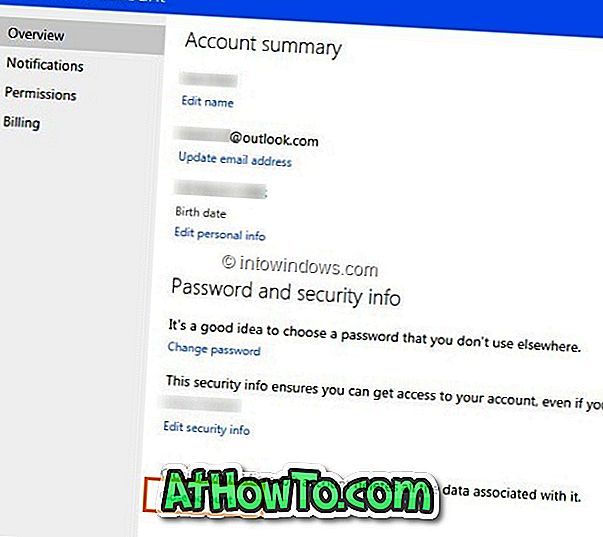
Langkah 4: Gulir ke bawah halaman, masukkan kata sandi untuk akun Anda (jika Anda lupa kata sandi Anda, ikuti cara mengatur ulang atau memulihkan panduan kata sandi akun Outlook.com) lalu klik tombol Berikutnya.
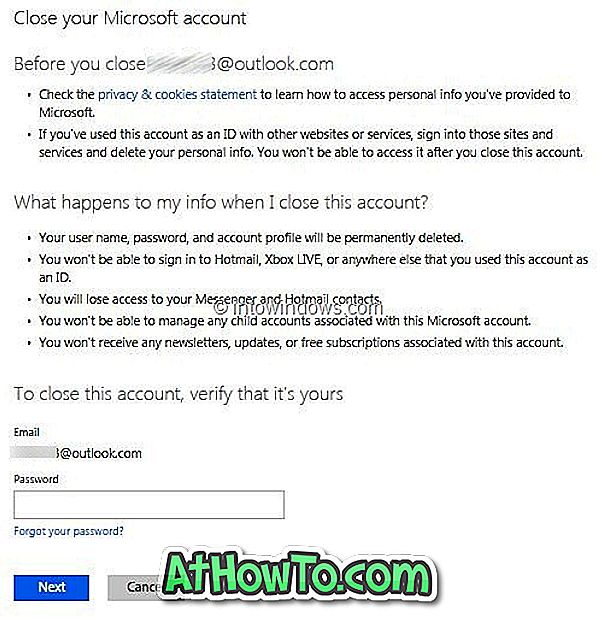
Langkah 5: Di halaman berikutnya, Anda akan melihat pesan “Untuk menutup akun @ outlook.com Anda harus menonaktifkan akun Hotmail Anda”. Klik pada menonaktifkan akun Hotmail Anda untuk melihat halaman baru di mana Anda perlu mengklik tombol Tutup akun untuk menutup akun Anda secara permanen dan menghapus semua info.
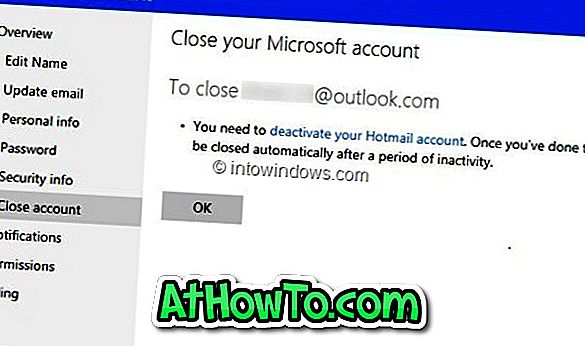

Harap perhatikan bahwa Microsoft menyimpan alamat email Anda selama 270 hari setelah menutup akun Anda, dan orang lain tidak akan bisa mendapatkan alamat email itu selama waktu itu. Setelah waktu itu, tersedia bagi orang lain untuk menggunakannya.













